I. Gorbāns. OpenOffice.org 3 lietojums izglītības iestādēs, mājās, birojā (HTML e-grāmata)
3. Elektroniskās tabulas ar Openoffice.org Spreadsheet (Calc)
-
Calc ir profesionāla un reizē lietotājam draudzīga elektronisko tabulu programma, tā ir OO.o komponente. Tāpat kā citas OO.o komponentes, Calc noklusētais dokumentu formāts ir uz XML bāzētais OASIS OpenDocument format (ODF)- .ods. Pastāv iespēja arī var saglabāt citos formātos, piemēram .csv, .xls, xlsx u.c., kā arī eksportēt .pdf bez papildu programmatūras lietošanas. Faila pilnais nosaukums kopā ar ceļu var būt līdz 218 simbolus garš. Datora katastrofiskas atteices seku novēršanai OO.o 3.1 ir Recovery rīks, kas, piem., uz Ubuntu 9.10 efektīvi atkopj kā .odt, tā .ods datnes, tajā skaitā nesaglabātas (Untitled 1).
-
OO.o Calc galvenie lietojumi: aprēķiniem (ap 300 funkciju), scenāriju analīzei, datu salīdzināšanai un savienošanai (Data Pilot), diagrammām, kā arī darbam ar Microsoft Office failiem. OO.o rindas numurē 1... 65 536, bet kolonnas A... IV. Uz F1 un izvēlnē Help ir palīdzības datne, What's This?, tiešsaistes palīdzība, iespēja tiešsaistē tulkot un ziņot par kļūdu. Lietotnes pamatiestatījumi atrodas Tools/ Options/ OpenOffice.org Calc, bet rīku joslas modificē kā visās OO.o lietotnēs: Tools/ Customize vai View/ Toolbars.
-
Calc interfeiss ir intuitīvs un pašsaprotams. Summas poga summē skaitļus, kas atrodas virs aktīvās šūnas. Funkciju poga ieliek šūnā “=” zīmi un atver funkciju logu. Format izvēlnē ir tipiskās iespējas, kā arī Autoformat, kas ātri noformē iezīmēto tabulu, bet var izmainīt pielāgotos datu tipus atbilstoši sagatavē iestrādātajiem, lai tas nenotiktu, Autoformat logā zem More jānoņem ķeksis Number.
-
Tabulu šūnu malu, fona, fontu, slēgšanas nosacījumu formatējumi atrodas Format/ Cell cilnēs Font, Font Effects, Alignment, Borders, Background, Cell Protection.
- OO.o 3.2 Calc latviskotās versijas logs parādīts 2. attēlā.
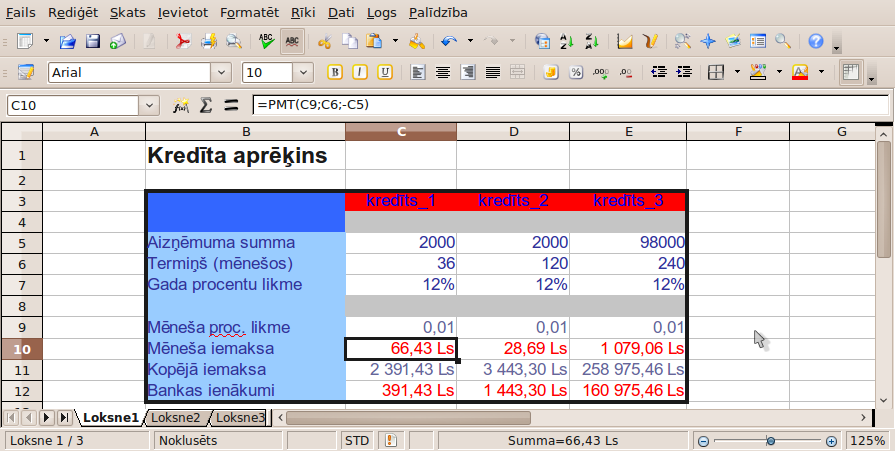
2. att. OpenOffice.org 3.2 Calc latviskotās versijas logs. -
Strādājot lielās tabulās, ir ērti kolonnu virsrakstu rindu un/vai kolonnas ar numerāciju un uzvārdiem paturēt visu laiku redzamas, šim nolūkam novieto kursoru šūnā zem un pa labi no “iesaldēšanas” līnijām un spiež Window/ Freeze.
-
Lai pareizi ievadītu decimālzīmi (“.” vai ”,”, kas ir atkarīgs no instalācijas un konfigurācijas – ja Tools/ Options/ Language Settings/ Languages ir noklusētais ķeksis pie Same as locale setting, tad atbilstoši latviešu valodai, būs komats, citādi – punkts), var lietot palīgtastatūras punktu, vai veikt eksperimentu (šūnā noklusēti skaitļi, tajā skaitā valūta un datumi, novietojas pa labi, bet teksts – pa kreisi). Standard rīku joslā ir poga Format Paintbrush. Visus šūnas noformējumus var atcelt ar komandu Format / Default Formating (tā arī ar labo peles klikšķi).
-
Dažas standartiespējas: var lietot skaitļu pierakstu normālformā, piem., 1,234E7 . Ja šūnā redzamas restītes ###, tā jāpapleš platāka, lai ieraudzītu šūnas pilnu redzamo saturu. Var pielikt šūnām piezīmes: ar labo un Insert Note. Skaitli, kas ievadīts apaļajās iekavās, atbilstoši grāmatvedības praksei, Calc attēlo kā negatīvu skaitli. Ir Edit/ Paste Special, Edit/ Find & Replace, Edit/ Delete Contents ar 8 apakšiespējām, Data/ Sort ar iespēju kārtot pēc 3 kolonnām, kā arī ievadīt pielāgotu kārtošanas rindu, piemēram, Sort logā Options: “P,O,T,C,Pk,S,Sv”, kā arī var norādīt, uz kurieni kopēt kārtošanas rezultātu, piemēram, $Sheet2.$B$2. Kārtošanas rindas var papildināt Tools/ Options/ OO.o Calc/ Sort Lists.
-
Datu atlase: Data/ Filter/ AutoFilter. Turpat atrodams Standad Filter (filtrēšanai ar sarežģītiem nosacījumiem) un Advanced Filter (filtrēšanai, nolasot nosacījumus no kādas darblapas tabulas).
-
Darblapas var ievietot Insert/ Sheet. Tās var dzēst un kopēt, tajā skaitā pārvelkot darblapu rindā, var lietot labo klikšķi uz darblapas nosaukuma.
-
Ja, skaitli ievadot, tiek izmantota / (daļsvītra) un ievadītais skaitlis nevar būt datums, tad Calc to „saprot” kā daļu. Šūnā ir redzams daļskaitlis, bet formulu rindā tas pats skaitlis decimāldaļskaitļa veidā. Ja jāievada skaitlis bez veselās daļas, tad, lai Calc to nepārveidotu datuma formātā, pirms daļas ievada 0, piemēram, daļskaitli 2⁄3 ievada kā 0 2/3, (izņemot ½, kas interpretējas kā teksts).
-
Lai garš teksts attēlotos vairākās rindās, Format/ Cells/ Alignment ieliek ķeksi Wrap text automatically.
-
Ir iespējams veidot aritmētiskās progresijas, arī mēnešu un datumu virknes, velkot aiz iezīmētās šūnas aktīvā punkta.
-
Format/ Cells var veidot savus formātus (user-defined), piemēram, kārtas numura ar punktu formāts ir 0. (nulle ar punktu). Šūnas satura formātu sintaksi var apgūt, apskatot iebūvēto formātu īpašību Format Code, datuma modificēts formāts: NNNN, DD. MMMM, YYYY. "g.", valūtas: # ##0 [$Ls-426];-# ##0 [$Ls-426].
-
Pirms veikt datumu ievadi, jānoskaidro, kāds datuma standartformāts ir izvēlēts konkrētajam datoram, jo kā atdalītājsimbola punkta vietā var tikt lietoti simboli / vai - (tipiski lieto DD/MM/GG ievadu, kura izskatu nosaka šūnas formatējums).
-
Iespējamā formulu sintakse: Calc A1, Excel A1, Excel R1C1. OO.o Calc formulu pieraksts tipiski ir analogs kā MS Excel, piemēram: =SUM(A1:A11), =AVERAGE($C1:$C50), =MAX(A1:A11), =MIN(A3:A22), COUNTA(A1:A11), =B1*B2, =C4-SUM(C10:C14), =COUNTA(B3:B19) u.c. Kā arī OO.o ir dažas oriģinālas funkcijas, piemēram, funkcija =GAME("StarWars"), ar ko sevi var izklaidēt kamēr, piemēram, drukājas vai eksportējas uz .pdf kāds ļoti liels fails.
-
Insert/ Funkction List atver loga labajā malā formulu dialoga vidi, bet Insert/ Function atver funkciju ievietošanas vedni, kurā funkcijas var meklēt pa kategorijām, bet sarakstā All – ātri nospiežot 1-3 pirmos burtus. Pēc Next nospiešanas funkciju darbības šūnas var ierakstīt vai izsaukt, iezīmējot tabulā. Vednī ir arī redzams tekošais funkcijas rezultāts, kas paātrina rezultāta iegūšanu ar “atkārtoto haotisko mēģinājumu metodi”. Funkcijas var ne tikai ievietot, bet arī rediģēt, nospiežot Formula Bar rīku joslā Function Wizard pogu.
-
Veidojot formulas, aritmētiskās darbības lieto, kā parasti: +, -, *, /, ^, var lietot iekavas, relatīvās un absolūtās adreses (ar $).
-
Tipisks ir uzdevums, kurā no darbinieku saraksta ar personas kodiem ir jāizveido saraksts ar vecumiem un dzimšanas dienu datumiem. Dzimšanas datums: no personas koda atlasa DD =MID(A10;1;2), MM =MID(A10;3;2), GG =MID(A10;5;2), pēc tam no šiem 3 skaitļiem saliek dzimšanas datus =DATE(F10;E10;D10) vai tikai datumu =DATE(;E10;D10). Savukārt no dzimšanas datiem, var rēķināt, vai ir izpildījušies, piemēram, 18 gadi: =IF((TODAY()-D3)>5840;"ir 18";"nav 18"). Vārda un uzvārda salikšanai vienā šūnā vai datuma pierakstam ar senlatviešu mēnešu nosaukumiem var noderēt arī datu apvienošanas funkcija, piemēram, =CONCATENATE(H10;".";" ";G10).
-
Skolēna vidējās atzīmes aprēķina piemērs sekmju tabulā: =SUM(D2:AA2)/COUNTIF(D2:AA2;">0"). Uz F1 ir atrodams katras funkcijas apraksts.
-
Ar funkciju IF(), var skolēnu atzīmes pārkodēt par, piemēram, 4 apguves līmeņiem (Augsts, Optimāls, Pietiekams, Vājš): =IF(AG2>=8;"A";IF(AND(AG2<8;AG2>=6);"O";IF(AND(AG2<6;AG2>=4);"P";"V")))
-
Kredīta aprēķinu uzdevums: “Preces (dzīvokļa) cena ir 50 900,00 Ls, prasītā sākuma iemaksa ir 20%, gada procentu likme 8%. Aprēķināt situācijas parametrus, ņemot kredītu uz 30 gadiem”. Dotās vērtības ievada Calc tabulā. Aizdevuma summa = Cena * (1 – sākuma iemaksa %). Ja maksājuma periods ir 1 mēnesis, tad ikmēneša maksājuma summu rādīs finanšu funkcija PMT(Rate; NPer; PV; FV; Type) jeb PMT(procentu likme;maksājumu skaits;aizdevuma summa): Perioda iemaksa =PMT(gada procentu likme / 12; gadu skaits * 12; - Aizdevuma summa; gala summa; maksājuma tips), te pēdējos divus argumentus var nenorādīt, ja tie ir 0. Pēc tam ir viegli aprēķināt kopējo samaksāto summu un bankas komisiju jeb peļņu. Šādi viegli var papētīt rezultāta atkarību no procentu likmes un termiņa.
-
Kredīta uzdevumu var pagriezt ar citu nezināmo, tad lieto atbilstošo saistīto funkciju (Rate, Nper, PV, FV). Depozīta uzdevums: “Cilvēkam bankā ir 428 Ls. No šī brīža 3 gadus cilvēks bankā nogulda 50 Ls mēnesī. Banka maksā 3% gadā. Cik pēc 3 gadiem kontā būs naudas?”. Pv = -428 Ls, Pmt = -50 Ls, Rate = 3%, NPer = 36, Type = 0,rezultāts: FV(Rate; NPer; Pmt; PV; Type) .
-
Bioritmu rēķināšanas uzdevums jeb “kā man šodien jājūtas?”: ja dzimšanas datus ievada 3 atsevišķās šūnās, tad ar DATE(Y;M;D) saliek datumu, tad fiziskais bioritms =SIN(2*PI()*B9/23), emocionālais =SIN(2*PI()*B9/28), intelektuālais =SIN(2*PI()*B9/33), kur B9 ir nodzīvoto dienu skaits x dienas uz priekšu: TODAY() + x – dzimšanas datums.
-
Skolā ikdienišķs ir uzdevums dotajai atzīmei piekārtot vārdisku vērtējumu no10 – izcili līdz 1 – ļoti ļoti vāji. Atšifrējuma šūnā: =LOOKUP(C5;$I$5:$I$14;$J$5:$J$14), kur otrais atribūts ir atzīmju vektors, bet trešais – mutisko vērtējumu vektors. Būtiski, ka atbilžu kolonnai jābūt pa labi no meklēšanas kolonnas un kolonnai, pa kuru meklē, jābūt sakārtotai augošā secībā.
-
Varbūtību uzdevums: “Kāda ir varbūtība, ka, novērojumu atkārtojot 15 reizes, tas iestājas 1, 2, 3 … 15 reizes, ja notikuma iestāšanās varbūtība katrā eksperimentā ir 0,5 (varbūtība, ka no 15 jaundzimušajiem būs m zēni ierakstīta šūnā $C$11)”. Uzdevumu risina ar statistikas funkciju binomdist(): =BINOMDIST(B14;15;$C$11;0).
-
Diagrammas parasti veido, vispirms iezīmējot datus tabulā, tad spiežot Insert/ Chart un izejot vedni, bet var arī vispirms novietot kursoru vietā, kur jāsākas diagrammai, tad palaist Chart vedni un norādīt datu apgabalu (lai Data range varētu iegūt iezīmējot tabulā, jānospiež Select data range). Uz gatavas diagrammas var izpildīt dubultklikšķi un mainīt tās īpašības, tāpat var ar labo peles taustiņu uz diagrammas elementiem izsaukt īpašību manīšanas rīku sarakstu, darbošanos ar kuru var apgūt intuitīvi. Ja diagrammā izsauc datus no citas darblapas, sintakse ir šāda: $Sheet1.$C$4:$D$19. Lai diagrammu veidotu no vairākām datu kolonnām, starp kurām ir diagrammā neizmantotas kolonnas, jāsāk ar izmantojamo datu kolonnu iezīmēšanu, pieturot Ctrl un tad Insert/ Chart.
-
Var rakstīt formulas: Insert/ Object/ Formula, šis rīks izmanto OO.o Math.
-
Izveidotajām diagrammām var mainīt tipu un izmēru, tās var dublēt un pārvietot vienas darblapas robežās, starp darblapām, starp atvērtām darba grāmatām jeb failiem atbilstoši ar Copy vai Cut.
-
Sagatavojot izdruku, lappuses iestatījumi atrodami Format/ Page, ja tur ir iespējota galvene un kājene, tad var lietot Edit/ Headers & Footers to satura izveidei pa darba lapām. Format/ Page/ Sheet var norādīt tabulu ietilpināšanu noteiktā skaitā papīra lapu u.c. Var lietot File/ Page Preview, no tā iziet, atkārtoti lietojot vai ar pogu Close Preview.
-
Datu dinamisku analīzi veic ar Data/ Data Pilot, Tools/ Solver, Tools/ Goal Seek. Piemēram, Goal seek atgriež (izdod) viena mainīgā rezultātu, pie kura formulai ir uzdotā vērtība. Darbošanās ar šiem rīkiem līdzinās loģiskās puzles salikšanai un pozitīva rezultāta gadījumā dod manāmu gandarījumu.